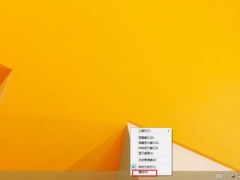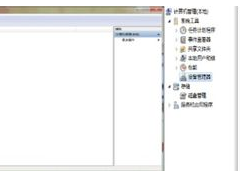Win7系统声音图标没反应怎么办 音量不能调节的解决方法教程[多图]
教程之家
操作系统
有用户反映刚安装完Win7系统却发现音量图标怎么点击都没有反应,这是怎么回事呢?Win7系统声音图标没有反应不能调节音量大小怎么解决?下面给大家介绍Win7系统电脑声音图标点击没有反应的解决方法。
解决方法:
1、首先在桌面按下“Win + R”快捷键打开运行窗口,输入“regedit”并点击确定打开注册表;
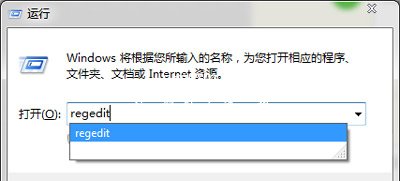
2、来到“注册表编辑器”窗口后,要进行注册表修改最好先备份一下注册表,点击“文件”打开菜单,选择“导出”,然后选择一个保存路径点击“保存”;
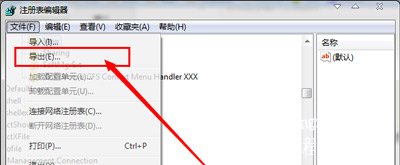
3、备份好注册表后,在左侧依次展开“KEY_LOCAL_MACHINE/SOFTWARE/Microsoft/Windows/CurrentVersion/Run”;
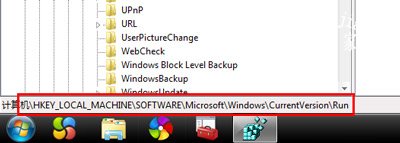
4、然后在右侧窗口空白处右键点击打开菜单,选择“新建--字符串值”,然后命名为“Systray”;

5、双击刚刚新建的字符串值打开编辑窗口,在“数据数值”中输入“c:windowssystem32Systray.exe”,然后点击确定即可。
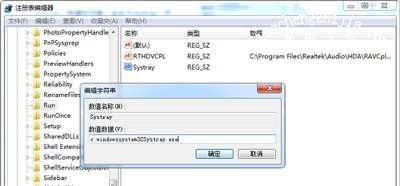
Win7系统相关问题推荐:
Win7怎么查看内存条 电脑查看内存条参数的方法
Win7系统开机后无法运行启动输入法的解决方法
Win7系统右下角提示配色方案已更改为windows7 basic的解决方法
![笔记本安装win7系统步骤[多图]](https://img.jiaochengzhijia.com/uploadfile/2023/0330/20230330024507811.png@crop@160x90.png)
![如何给电脑重装系统win7[多图]](https://img.jiaochengzhijia.com/uploadfile/2023/0329/20230329223506146.png@crop@160x90.png)

![u盘安装win7系统教程图解[多图]](https://img.jiaochengzhijia.com/uploadfile/2023/0322/20230322061558376.png@crop@160x90.png)
![win7在线重装系统教程[多图]](https://img.jiaochengzhijia.com/uploadfile/2023/0322/20230322010628891.png@crop@160x90.png)
![电脑怎么重装系统win7教程步骤[多图]](https://img.jiaochengzhijia.com/uploadfile/2022/1011/20221011194127541.jpg@crop@240x180.jpg)